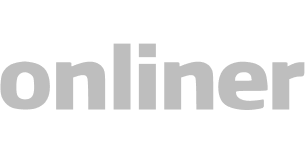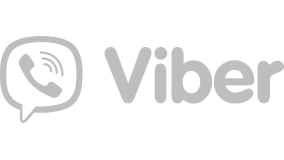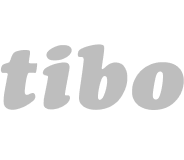Небольшая камера Xiaomi Little Square отличается качественной съемкой, интересным дизайном и компактностью. Это цельное устройство, которое работает самостоятельно, выполняет все соответствующие функции, однако имеет скрытый потенциал…Как его раскрыть? С помощью приложения «Mi Home», которое может расширить возможности камеры больше, чем вы могли себе представить. В этой инструкции мы рассмотрим процесс подключения Xiaomi Little Square к смартфону Xiaomi.

Для этого необходимо выполнить следующие действия:
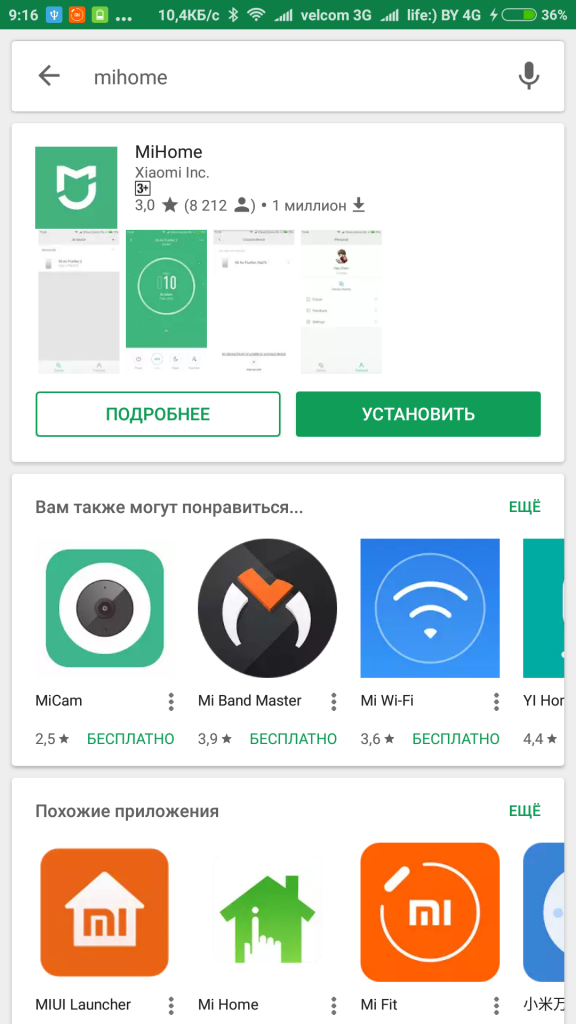
● Выбираем страну «Mainland China»;
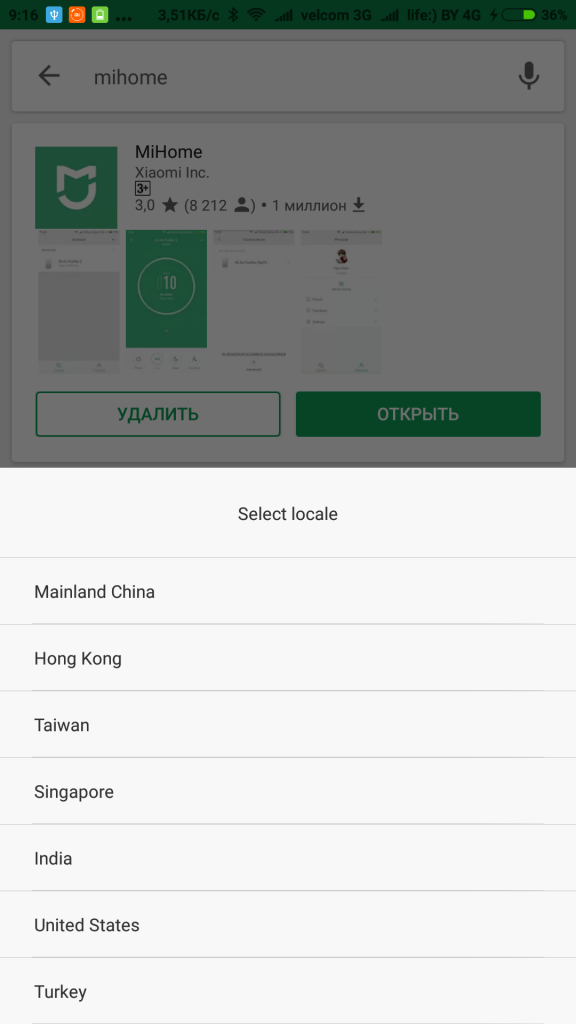
● Открывается главное окно программы, выполняем вход в Mi-аккаунт;
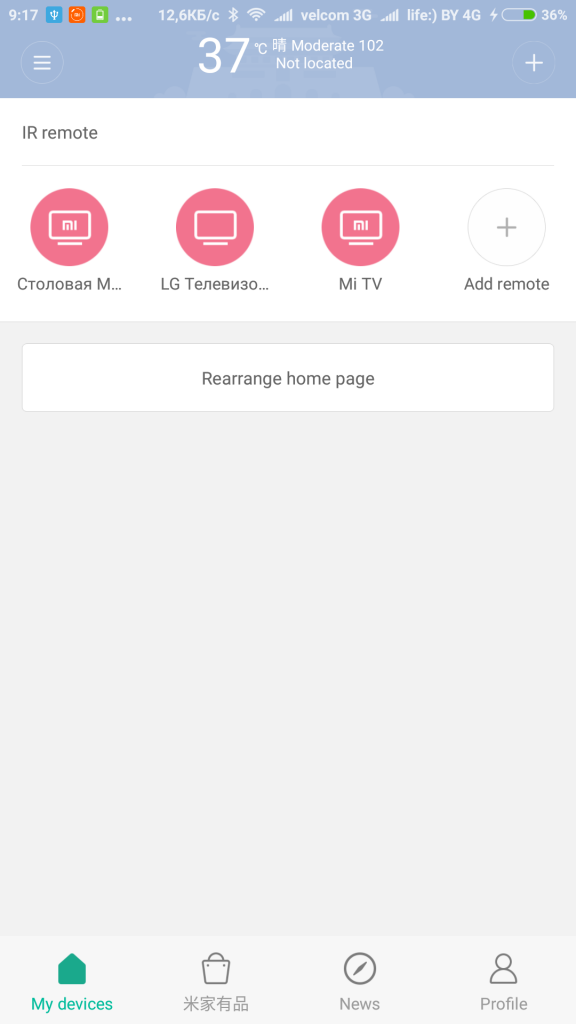
● Нажимаем «+» в правом верхнем углу и выбираем «All device»;
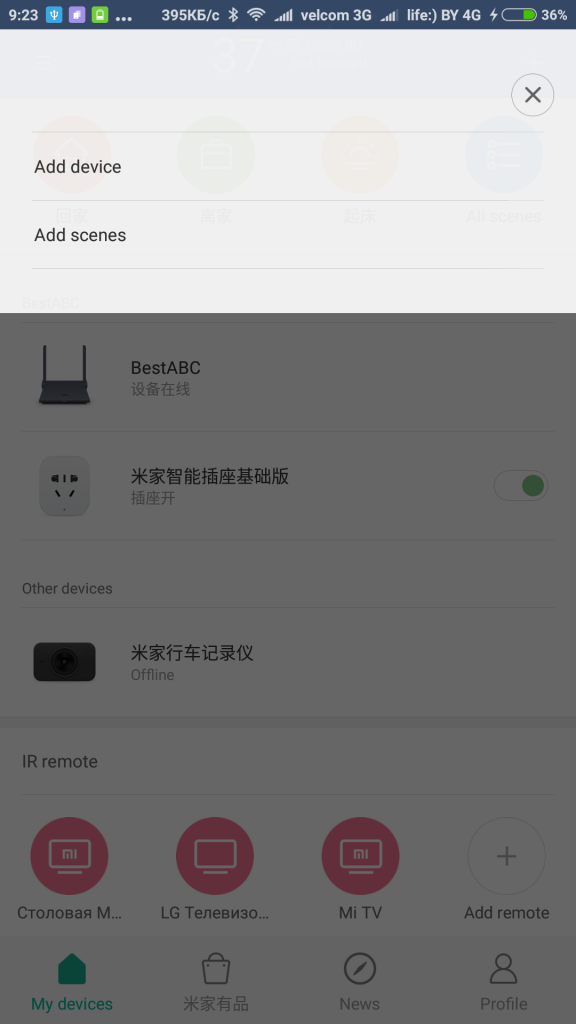
● Нажимаем кнопку «Add camera products» и выбираем из списка необходимую камеру;
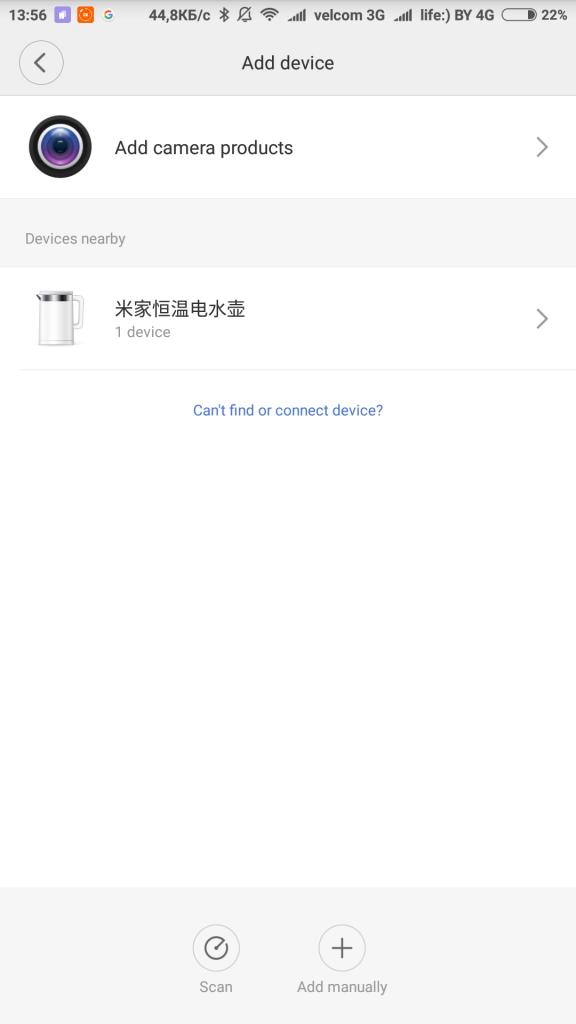
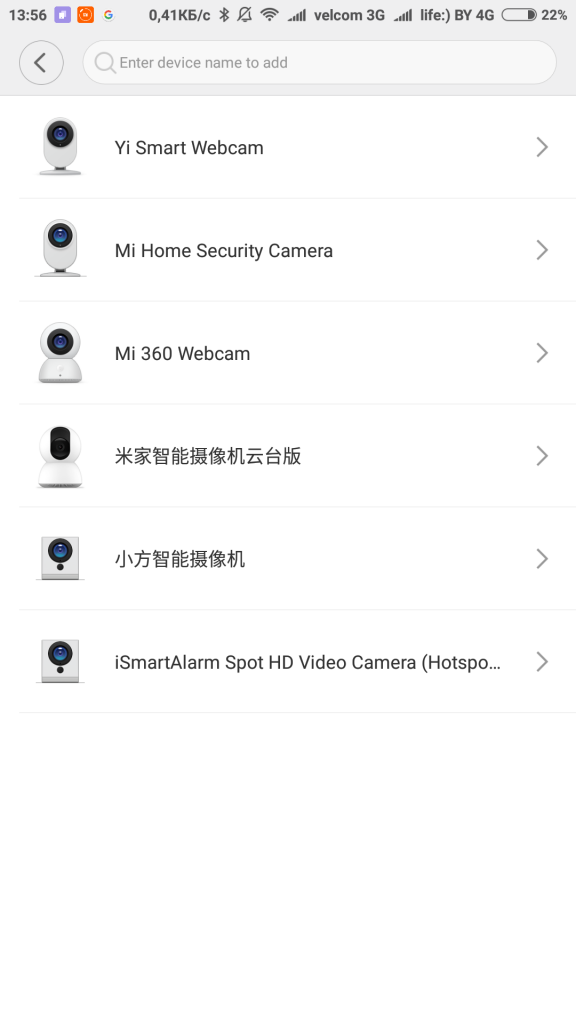
● Подключаем камеру к сети и подсоединяем к блоку питания (без аккумулятора и без подключения к сети, камера работать не будет);
● Следуя инструкции на экране смартфона, комплектной скрепкой нажимаем на кнопку «Setup»;
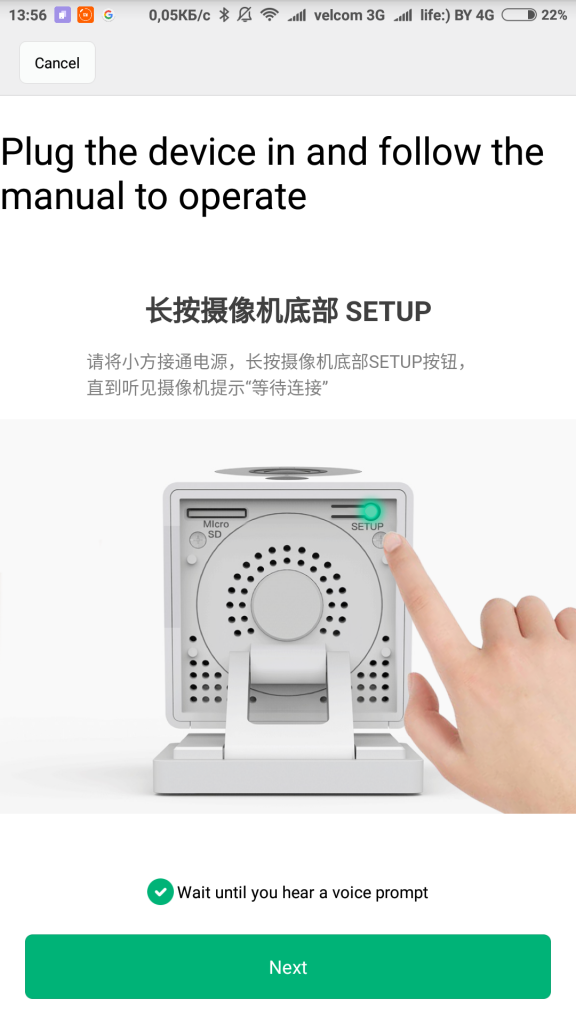
● Для активации кнопки «Next» необходимо установить галочку напротив «Wait until you hear a voice prompt»;
● Далее вводим пароль Wi-Fi сети, к которой вы подключены и нажимаем кнопку «Next»;
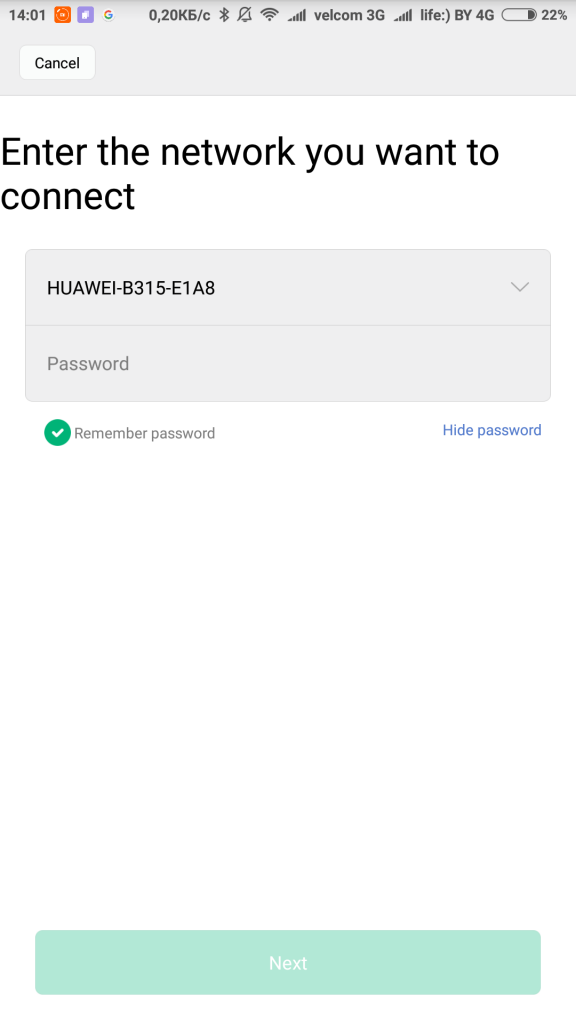
● Появившийся на экране смартфона QR-код демонстрируем перед объективом камеры на расстоянии 15-20 см;
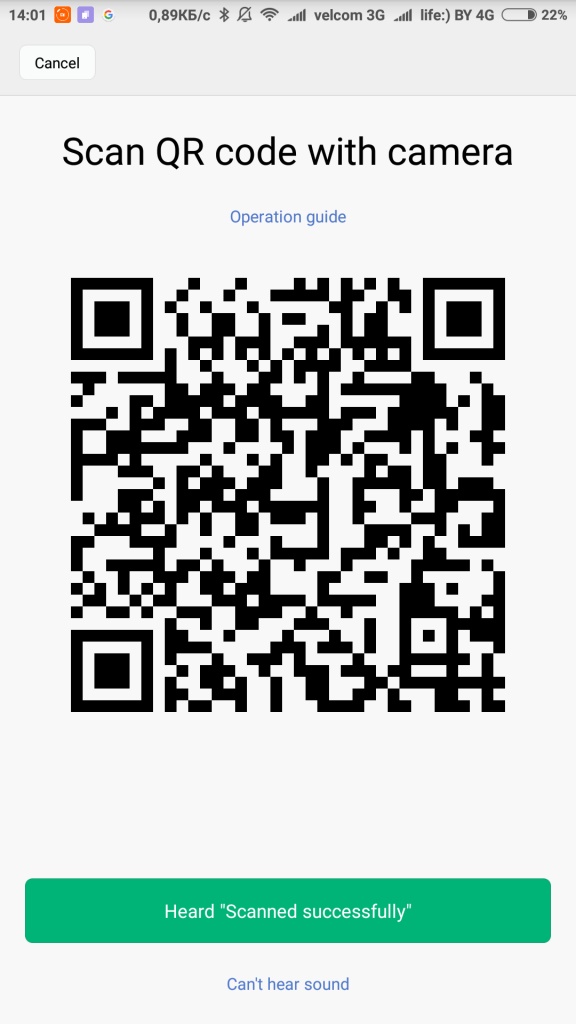
● После сканирования камеры нажимаем на кнопку «Heard Scanned successfully»;
● Ожидаем пока наладится связь камеры с приложением;
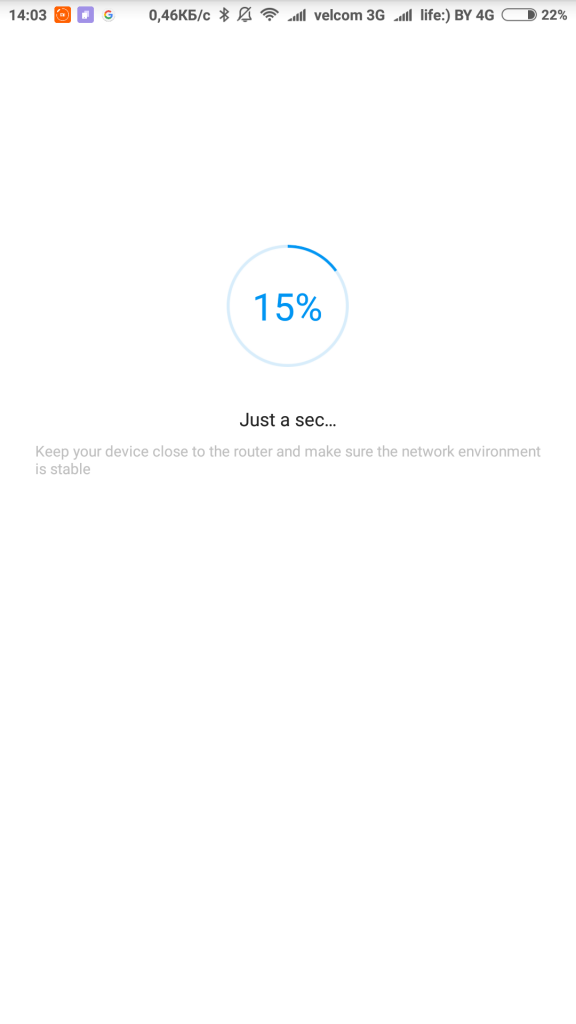
● После успешного подключения появится сообщение «Connected successfully». Отмечаем место установки камеры (если это необходимо), нажимаем кнопку «Done»;
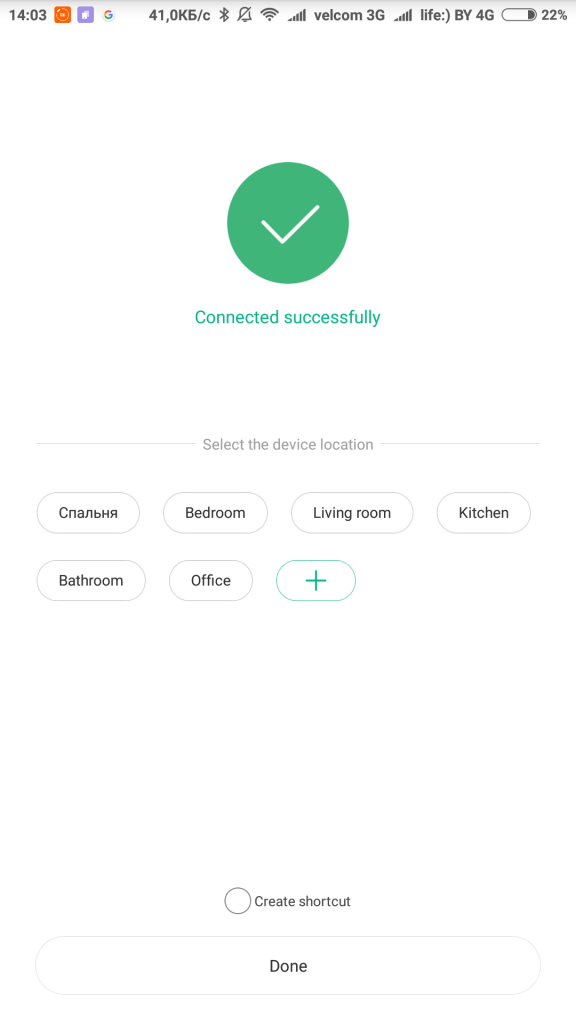
Ура! Камера подключена и теперь ей можно полноценно пользоваться с помощью приложения.

Возвращайтесь на страницы Xistore за полезными советами и интересными гаджетами!